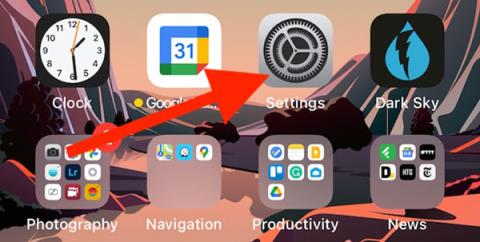Če imate radi fotografijo ali ste profesionalni fotograf, veste, da slike RAW omogočajo boljše urejanje fotografij brez žrtvovanja kakovosti slike. Z Apple ProRAW, ki je na voljo v iPhonu, lahko izkusite to funkcijo, medtem ko še vedno uporabljate druge pametne funkcije aplikacije.
Kaj je Apple ProRAW?
Pametni telefoni, kot je iPhone, uporabljajo fotografske algoritme za izboljšanje kakovosti posnetih fotografij. Apple je integriral Smart HDR, Deep Fusion in nočni način za zajemanje višjo ločljivost in ostrejše fotografije v slabih svetlobnih pogojih.
Vendar pa ne morete posneti popolnoma RAW fotografije in še vedno uporabljati Applovo pametno tehnologijo. S svojim iPhoneom lahko posnamete fotografije RAW, vendar ne bo uporabil nobenih algoritmov za izboljšanje fotografije, preden je zajeta. Toda s ProRAW boste imeli fotografijo, ki je hkrati standard HEIC ali JPG za iPhone, in tudi datoteko RAW, ki vsebuje posnetek, ki ga je pravkar posnel senzor.
ProRAW je Apple izdelek s formatom RAW. Pri fotografiranju bo končni rezultat 12-bitna datoteka RAW DNG s 14 stopnjami dinamičnega razpona. To pomeni, da lahko v celoti izkoristite fotografske algoritme telefona iPhone, medtem ko še vedno urejate fotografije z najbolj realistično kakovostjo.
Trenutno sta iPhone 12 Pro in 12 Pro Max edini napravi s podporo za ProRAW. Tudi ta funkcija je na voljo samo v sistemu iOS 14.3 in novejšem. Apple bo v prihodnosti razširil podporo za ProRAW na nove naprave.
Kako omogočiti ProRAW na iPhoneu
Za uporabo te funkcije morate omogočiti ProRAW. Pojdite v Nastavitve , preden odprete aplikacijo Kamera.

Če na začetnem zaslonu ne vidite aplikacije Nastavitve, uporabite funkcijo iskanja Spotlight v iPhonu.
Nato se pomaknite navzdol in izberite Kamera .

Na strani z nastavitvami aplikacije Camera lahko prilagodite hitrost sličic videoposnetka, dodate mrežo in drugo.
Na vrhu zaslona izberite Formati .

Nazadnje vklopite funkcijo Apple ProRAW .

Fotografije, posnete v načinu ProRAW, bodo zavzele več prostora kot običajne standardne fotografije. Če ne nameravate preveč urejati fotografij, ne uporabljajte formata DNG, še posebej, ko vaši napravi zmanjkuje zmogljivosti.
Kako posneti fotografije RAW v aplikaciji
Ko je funkcija ProRAW omogočena, odprite aplikacijo Camera v iPhonu. Če ga ne najdete, lahko uporabite Spotlight kot zgoraj.

Nato, da se prepričate, da ste v pravem načinu, kliknite ikono RAW v zgornjem desnem kotu zaslona.
Ko se prikaže ta ikona RAW, bo fotografija posneta v načinu Apple ProRAW. Nadaljujte in pritisnite gumb za fotografijo kot običajno.

V galeriji bodo fotografije, posnete v načinu ProRAW, na vrhu fotografije označene z oznako RAW.

V knjižnicah fotografij tretjih oseb, kot je Google Photos, fotografije sploh ne bodo prikazane. Morate iti v razdelek s fotografijami in poiskati razširitvene datoteke DNG.